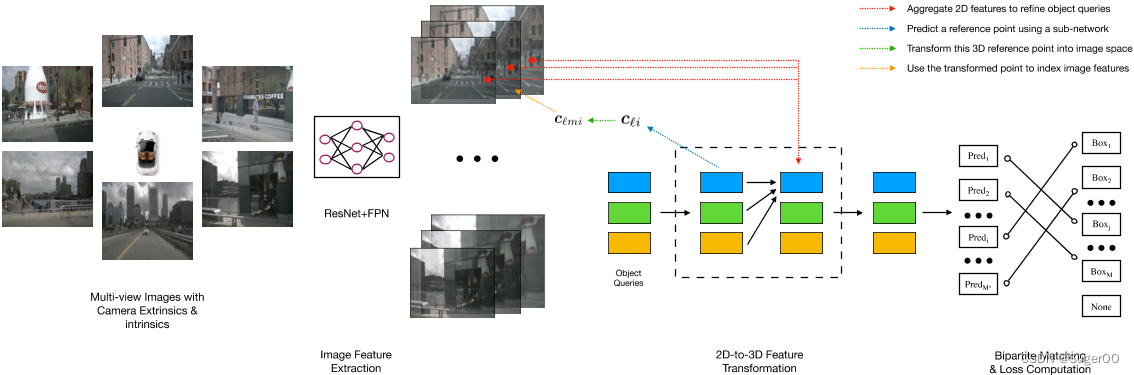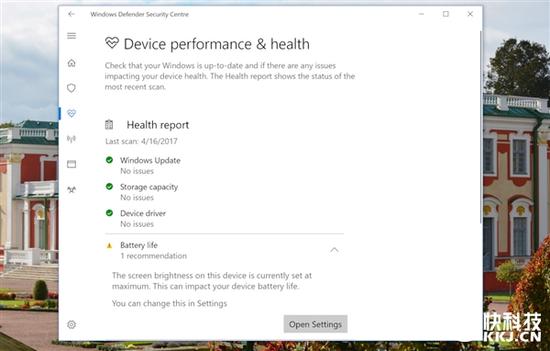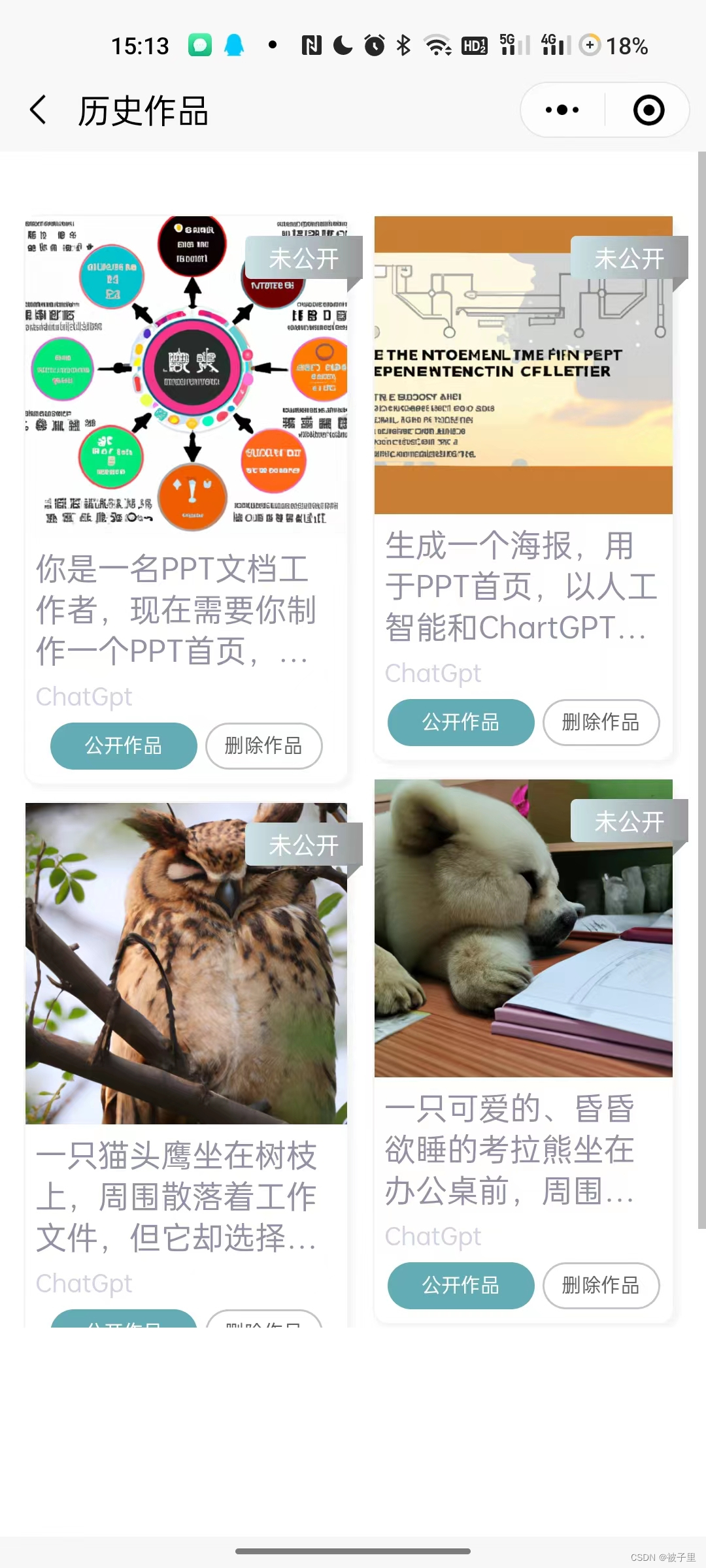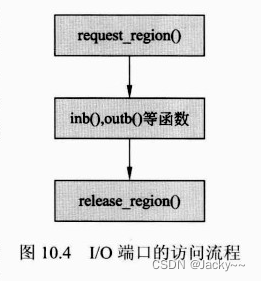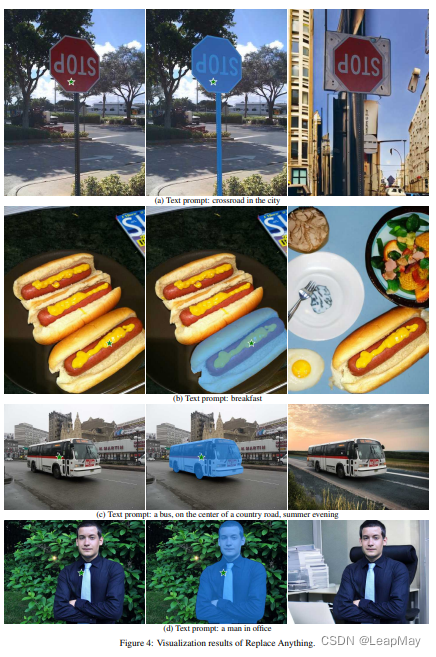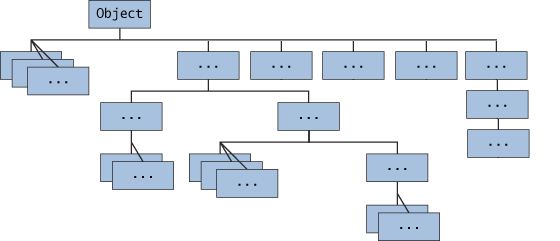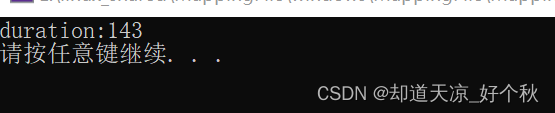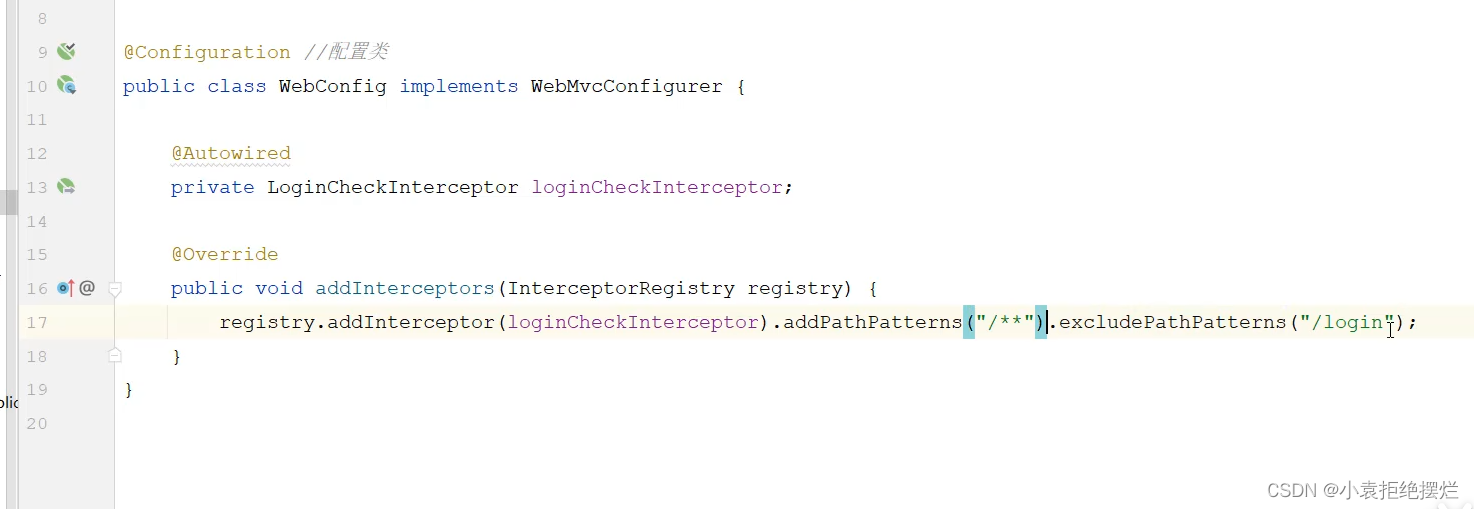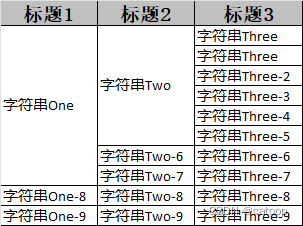外星人入侵(八)
- 1.添加Play按钮
- 1.1 创建Button类
- 1.2 在屏幕上绘制按钮
- 1.3 开始游戏
- 1.4 重置游戏
- 1.5 将play按钮切换到非活动状态
- 1.6 隐藏鼠标光标
我们添加一个Play按钮,用于根据需要启动游戏以及在游戏结束后重启游戏,还会修改这个游戏,使其随玩家等级提高而加快节奏,并实现一个记分系统。
1.添加Play按钮
当前,这个游戏在玩家运行alien_invasion.py时就开始了。下面让游戏一开始处于非活动状态,并提示玩家单击Play按钮来开始游戏。为此,像下面这样修改GameStats类的方法__init__():
game_stats.py
def __init__(self, ai_game):
"""初始化统计信息。"""
self.settings = ai_game.settings
self.reset_stats()
# 让游戏一开始处于非活动状态。
self.game_active = False
现在,游戏一开始将处于非活动状态,待创建Play按钮后,玩家才能开始游戏。
1.1 创建Button类
由于Pygame没有内置创建按钮的方法,我们将编写一个Button类,用于创建带标签的实心矩形。你可在游戏中使用这些代码来创建任何按钮。下面是Button类的第一部分,请将这个类保存为文件button.py:
import pygame.font
class Button:
❶ def __init__(self, ai_game, msg):
"""初始化按钮的属性。"""
self.screen = ai_game.screen
self.screen_rect = self.screen.get_rect()
# 设置按钮的尺寸和其他属性。
❷ self.width, self.height = 200, 50
self.button_color = (0, 255, 0)
self.text_color = (255, 255, 255)
❸ self.font = pygame.font.SysFont(None, 48)
# 创建按钮的rect对象,并使其居中。
❹ self.rect = pygame.Rect(0, 0, self.width, self.height)
self.rect.center = self.screen_rect.center
# 按钮的标签只需创建一次。
❺ self._prep_msg(msg)
首先,导入模块pygame.font,它让Pygame能够将文本渲染到屏幕上。方法__init__()接受参数self、对象ai_game和msg,其中msg是要在按钮中显示的文本(见❶)。设置按钮的尺寸(见❷),再通过设置button_color,让按钮的rect对象为亮绿色,并通过设置text_color让文本为白色。
在❸处,指定使用什么字体来渲染文本。实参None让Pygame使用默认字体,而48指定了文本的字号。为让按钮在屏幕上居中,创建一个表示按钮的rect对象(见❹),并将其center属性设置为屏幕的center属性。
Pygame处理文本的方式是,将要显示的字符串渲染为图像。在❺处,调用了_prep_msg()来处理这样的渲染。
_prep_msg()的代码如下:button.py
def _prep_msg(self, msg):
"""将msg渲染为图像,并使其在按钮上居中。"""
❶ self.msg_image = self.font.render(msg, True, self.text_color,
self.button_color)
❷ self.msg_image_rect = self.msg_image.get_rect()
self.msg_image_rect.center = self.rect.center
方法_prep_msg()接受实参self以及要渲染为图像的文本(msg)。调用font.render()将存储在msg中的文本转换为图像,再将该图像存储在self.msg_image中(见❶)。方法font.render()还接受一个布尔实参,该实参指定开启还是关闭反锯齿功能(反锯齿让文本的边缘更平滑)。余下的两个实参分别是文本颜色和背景色。我们启用了反锯齿功能,并将文本的背景色设置为按钮的颜色。(如果没有指定背景色,Pygame渲染文本时将使用透明背景。)
在❷处,让文本图像在按钮上居中:根据文本图像创建一个rect,并将其center属性设置为按钮的center属性。
最后,创建方法draw_button(),用于将这个按钮显示到屏幕上:
button.py
def draw_button(self):
# 绘制一个用颜色填充的按钮,再绘制文本。
self.screen.fill(self.button_color, self.rect)
self.screen.blit(self.msg_image, self.msg_image_rect)
我们调用screen.fill()来绘制表示按钮的矩形,再调用screen.blit()并向它传递一幅图像以及与该图像相关联的rect,从而在屏幕上绘制文本图像。至此,Button类便创建好了。
1.2 在屏幕上绘制按钮
我们将在AlienInvasion中使用Button类来创建一个Play按钮。首先,更新import语句:alien_invasion.py
--snip--
from game_stats import GameStats
from button import Button
只需要一个Play按钮,因此在AlienInvasion类的方法__init__()中创建它。可将这些代码放在方法__init__()的末尾:
alien_invasion.py
def __init__(self):
--snip--
self._create_fleet()
# 创建Play按钮。
self.play_button = Button(self, "Play")
这些代码创建一个标签为Play的Button实例,但没有将它显示到屏幕上。为显示该按钮,在_update_screen()对其调用方法draw_button():
alien_invasion.py
def _update_screen(self):
--snip--
self.aliens.draw(self.screen)
# 如果游戏处于非活动状态,就绘制Play按钮。
if not self.stats.game_active:
self.play_button.draw_button()
pygame.display.flip()
为让Play按钮位于其他所有屏幕元素上面,在绘制其他所有游戏元素后再绘制这个按钮,然后切换到新屏幕。将这些代码放在一个if代码块中,让按钮仅在游戏出于非活动状态时才出现。如果现在运行这个游戏,将在屏幕中央看到一个Play按钮,如图。
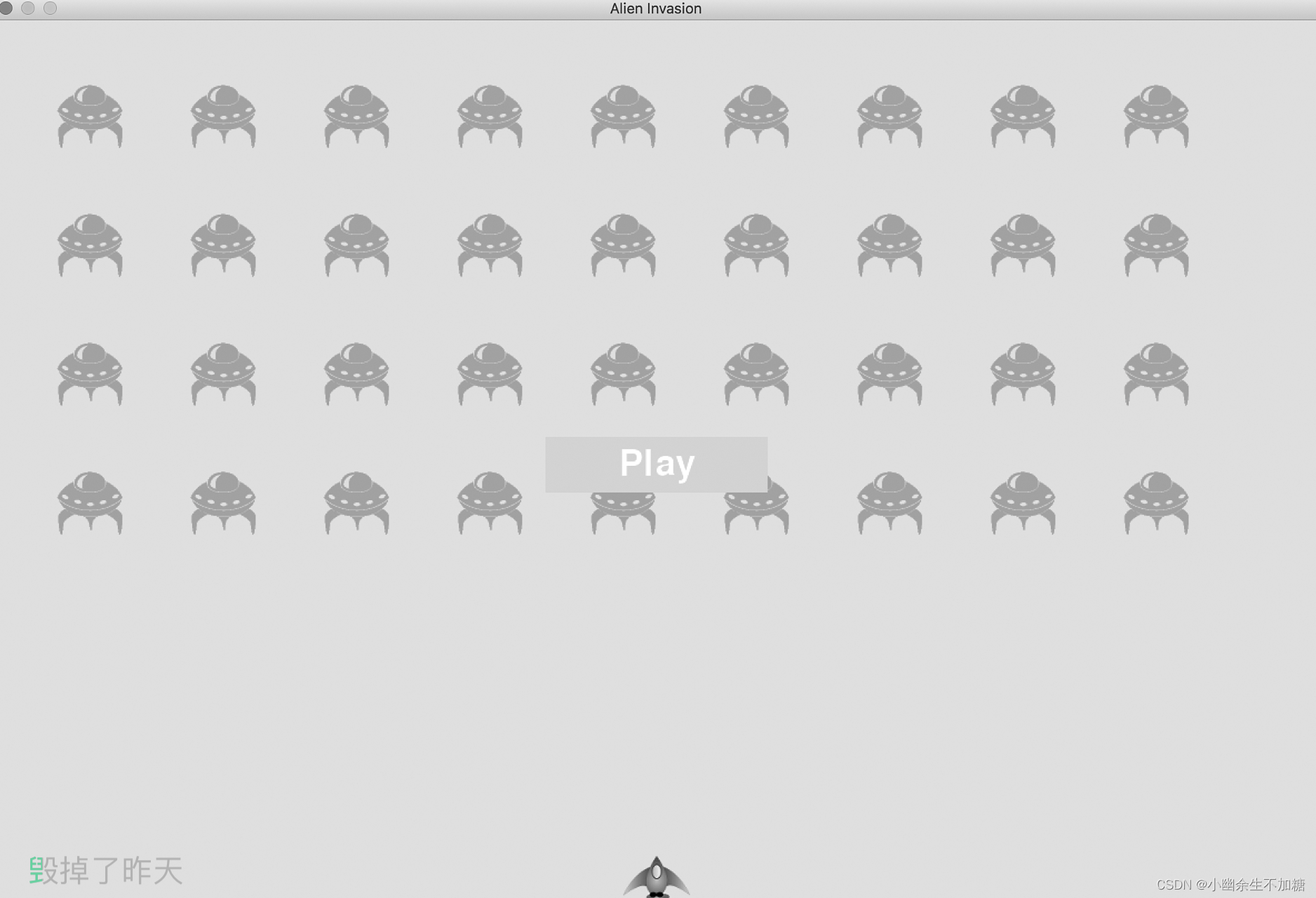
1.3 开始游戏
为在玩家单击Play按钮时开始新游戏,在_check_events()末尾添加如下elif代码块,以监视与该按钮相关的鼠标事件:
alien_invasion.py
def _check_events(self):
"""响应按键和鼠标事件。"""
for event in pygame.event.get():
if event.type == pygame.QUIT:
--snip--
❶ elif event.type == pygame.MOUSEBUTTONDOWN:
❷ mouse_pos = pygame.mouse.get_pos()
❸ self._check_play_button(mouse_pos)
无论玩家单击屏幕的什么地方,Pygame都将检测到一个MOUSEBUTTONDOWN事件(见❶),但我们只想让这个游戏在玩家用鼠标单击Play按钮时做出响应。为此,使用了pygame.mouse.get_pos(),它返回一个元组,其中包含玩家单击时鼠标的[插图]坐标和[插图]坐标(见❷)。我们将这些值传递给新方法_check_play_button()(见❸)。
方法_check_play_button()的代码如下,将它放在_check_events()后面:
alien_invasion.py
def _check_play_button(self, mouse_pos):
"""在玩家单击Play按钮时开始新游戏。"""
❶ if self.play_button.rect.collidepoint(mouse_pos):
self.stats.game_active = True
这里使用了rect的方法collidepoint()检查鼠标单击位置是否在Play按钮的rect内(见❶)。如果是,就将game_active设置为True,让游戏开始!
至此,现在应该能够开始这个游戏了。游戏结束时,应将game_active设置为False,并重新显示Play按钮。
1.4 重置游戏
前面编写的代码只处理了玩家第一次单击Play按钮的情况,而没有处理游戏结束的情况,因为没有重置导致游戏结束的条件。
为在玩家每次单击Play按钮时都重置游戏,需要重置统计信息、删除现有的外星人和子弹、创建一群新的外星人并让飞船居中,如下所示:
alien_invasion.py
def _check_play_button(self, mouse_pos):
"""在玩家单击Play按钮时开始新游戏。"""
if self.play_button.rect.collidepoint(mouse_pos):
# 重置游戏统计信息。
❶ self.stats.reset_stats()
self.stats.game_active = True
# 清空余下的外星人和子弹。
❷ self.aliens.empty()
self.bullets.empty()
# 创建一群新的外星人并让飞船居中。
❸ self._create_fleet()
self.ship.center_ship()
在❶处,重置游戏统计信息,给玩家提供三艘新飞船。接下来,将game_active设置为True。这样,这个方法的代码执行完毕后,游戏就将开始。清空编组aliens和bullets(见❷),然后创建一群新的外星人并将飞船居中(见❸)。现在,每当玩家单击Play按钮时,这个游戏都将正确地重置,让玩家想玩多少次就玩多少次!
1.5 将play按钮切换到非活动状态
当前存在一个问题:即便Play按钮不可见,玩家单击其所在的区域时,游戏依然会做出响应。游戏开始后,如果玩家不小心单击了Play按钮所处的区域,游戏将重新开始!为修复这个问题,可让游戏仅在game_active为False时才开始:alien_invasion.py
def _check_play_button(self, mouse_pos):
"""玩家单击Play按钮时开始新游戏。"""
❶ button_clicked = self.play_button.rect.collidepoint(mouse_pos)
❷ if button_clicked and not self.stats.game_active:
# 重置游戏统计信息。
self.stats.reset_stats()
--snip--
标志button_clicked的值为True或False(见❶)。仅当玩家单击了Play按钮且游戏当前处于非活动状态时,游戏才重新开始(见❷)。要测试这种行为,可开始新游戏,并不断单击Play按钮所在的区域。如果一切都像预期的那样工作,单击Play按钮所处的区域应该没有任何影响。
1.6 隐藏鼠标光标
为让玩家能够开始游戏,要让鼠标光标可见,但游戏开始后,光标只会添乱。为修复这种问题,需要在游戏处于活动状态时让光标不可见。可在方法_check_play_button()末尾的if代码块中完成这项任务:
alien_invasion.py
def _check_play_button(self, mouse_pos):
"""在玩家单击Play按钮时开始新游戏。"""
button_clicked = self.play_button.rect.collidepoint(mouse_pos)
if button_clicked and not self.stats.game_active:
--snip--
# 隐藏鼠标光标。
pygame.mouse.set_visible(False)
通过向set_visible()传递False,让Pygame在光标位于游戏窗口内时将其隐藏起来。游戏结束后,将重新显示光标,让玩家能够单击Play按钮来开始新游戏。相关的代码如下:alien_invasion.py
def _ship_hit(self):
"""响应飞船被外星人撞到。"""
if self.stats.ships_left > 0:
--snip--
else:
self.stats.game_active = False
pygame.mouse.set_visible(True)
在_ship_hit()中,在游戏进入非活动状态后,立即让光标可见。关注这样的细节让游戏显得更专业,也让玩家能够专注于玩游戏而不是去费力理解用户界面。
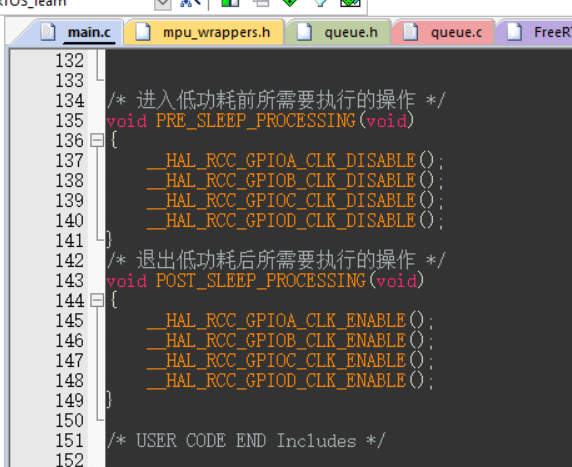
![线程栈溢出异常,程序崩溃在汇编代码test dword ptr [eax],eax上的问题排查](https://img-blog.csdnimg.cn/936e39ca9b404af99a7166a621d44fe7.png)